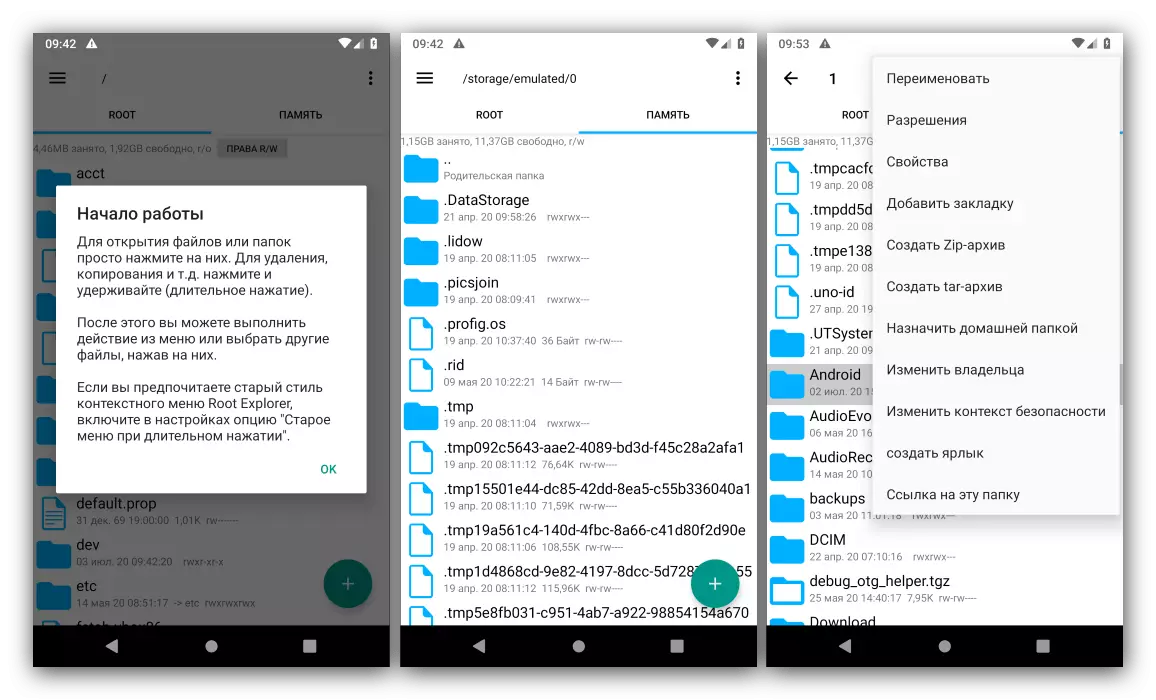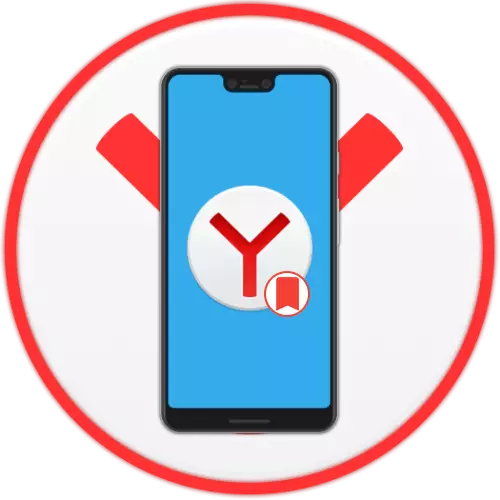
Варыянт 1: Прагляд захаваных закладак ў браўзэры
Калі ж пад запытам захоўвання закладак у мабільным Яндекс.Браузере вы разумееце класічны прагляд захаваных вэб-старонак, то зрабіць гэта можна вельмі проста. Тыя, хто ствараў закладкі на мабільным прыладзе без аўтарызацыі у профілі Yandex, знойдуць іх без працы ў адным з раздзелаў меню, а вось калі вам патрэбен прагляд тых закладак, што былі зробленыя раней на любым прыладзе праз браўзэр Яндэкс і захаваны шляхам сінхранізацыі, альбо цікавіць размяшчэнне спасылак з калекцыі, спярша спатрэбіцца зайсці ў свой рахунак.
- Знаходзячыся на любой старонцы браўзэра, клікніце па кнопцы з укладкамі, размешчанай на ніжняй панэлі.
- Зноў пры дапамозе ніжняй панэлі краніце кнопкі з абразком зорачкі.
- Калі раней вы захоўвалі сайты ў закладкі на гэтым смартфоне, усе яны адлюструюцца ў выглядзе спісу ў гэтым акне (1). Карыстальнікі, якія шукаюць спасылкі, захаваныя ў калекцыі, павінны пераключыцца на адпаведную ўкладку праз верхнюю частку браўзэра (2).
- Усім, хто хоча атрымаць доступ да закладак і калекцыях з свайго профілю, але яшчэ не выканаў у яго ўваход, спатрэбіцца ўключыць сінхранізацыю. Для гэтага тапните па кнопцы, адлюстроўваецца тут жа.
- Ўпішыце свае лагін і пароль, і пасля паспяховага ўваходу пераходзіце да прагляду закладак.
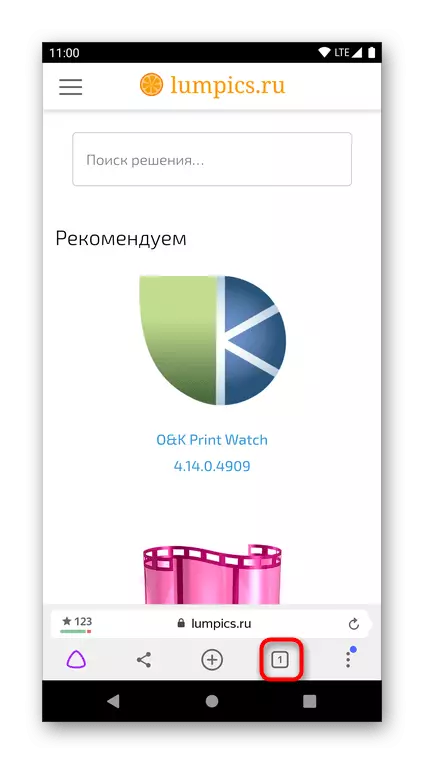
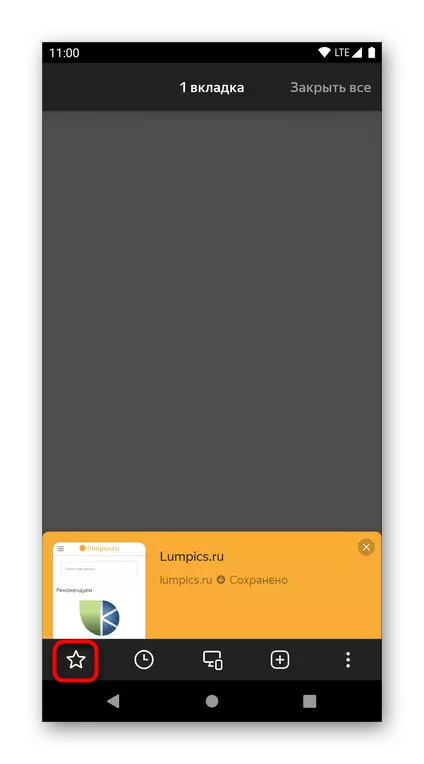
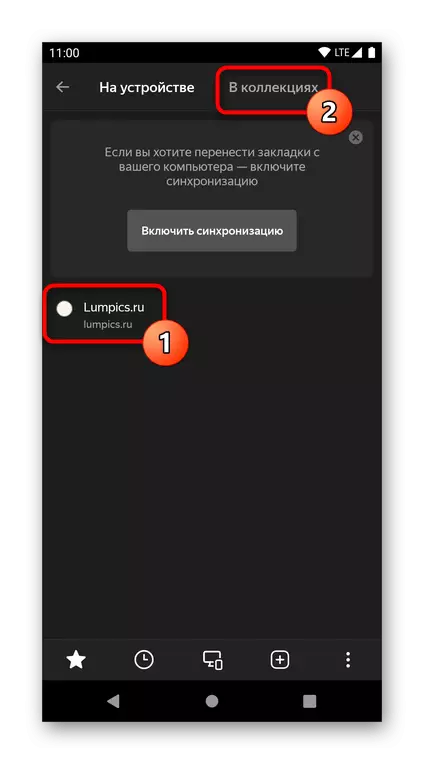
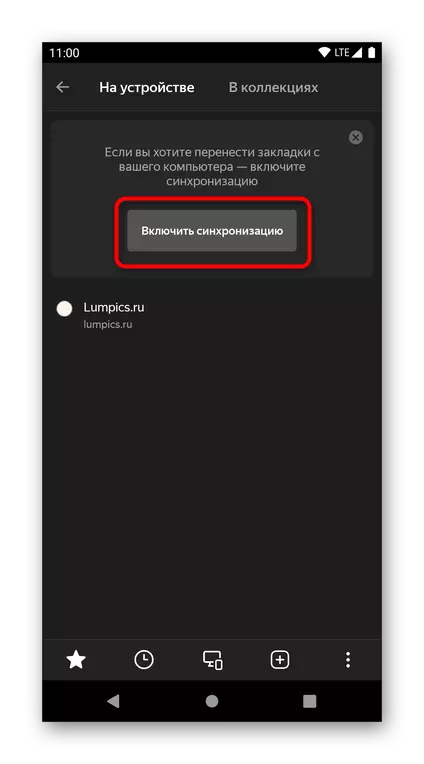
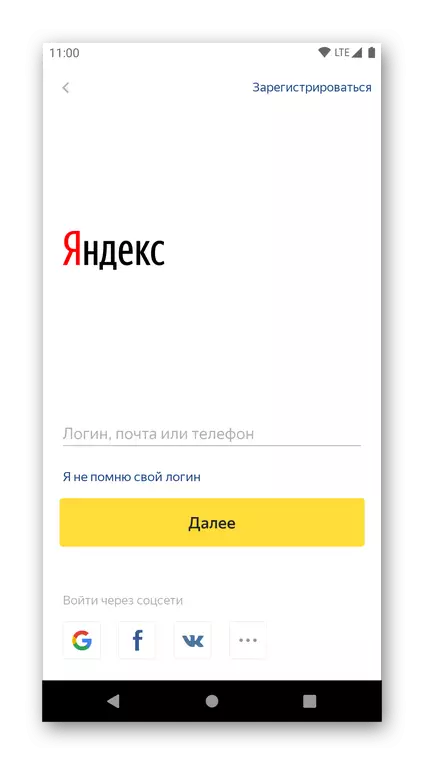
Варыянт 2: Пошук файла з закладкамі ў памяці смартфона
Не ўсім карыстальнікам патрэбен прагляд менавіта спісу закладак - у рэдкіх выпадках ўладальніку мабільнага прылады з Android неабходна ведаць менавіта размяшчэнне файла, у якім яны захоўваюцца. Прагледзець іх звычайнаму юзэру нельга, так як сістэмныя файлы ў гэтай аперацыйнай сістэме схаваныя, і каб іх убачыць, спатрэбіцца атрымаць root-права.
- Працэдура атрымання рут-правоў пазбаўляе прылада гарантыі, а таксама зніжае яго бяспеку, таму мае сэнс звяртацца да гэтай працэдуры ў сітуацыі, калі неабходнасць атрымання пашыраных магчымасцяў па кіраванні смартфонам перавышае магчымыя негатыўныя наступствы.
Чытаць далей: Атрыманне Root-правоў на Android
- Пасля гэтага на смартфон спатрэбіцца ўсталяваць любы правадыр, які зможа даць доступ да сістэмных файлаў, напрыклад Root Explorer.
Чытаць далей: Файлавыя менеджэры з Root-доступам для Android
- Пры дапамозе яго застаецца толькі перайсці ў тэчку, куды ўсталяваны браўзэр Яндэкс. Цяпер гэта /data/user/0/com.yandex.browser/app_chromium/Default/. Калі паспрабаваць перайсці ў гэтае месца без root-правоў, вы ўбачыце пустую тэчку, без файлаў у ёй. У выпадку, калі і з рут-правамі не ўдаецца знайсці файлы па гэтым шляху, адкрыйце папку / data / user / і ў пошуку свайго правадыра напішыце «yandex» або «com.yandex.browser».
- У папцы "Default» вам патрэбен файл «Bookmarks». Яго можна скапіяваць або, да прыкладу, паспрабаваць ўставіць замест яго файл з закладкамі з кампутара.